Logitech SetPoint 마우스 및 키보드 소프트웨어를 사용하여 마우스 단추가 작동하는 방식을 커스터마이징할 수 있습니다.
참고: SetPoint를 아직 설치하지 않은 경우 이 소프트웨어를 다운로드할 수 있습니다. 지침은 기술 자료 문서 360023188454을 참조하십시오.
마우스 단추가 수행하는 작업을 변경하려면:
-
Logitech SetPoint 마우스 및 키보드 소프트웨어를 실행합니다.
시작 > 프로그램 > Logitech > 마우스 및 키보드 > 마우스 및 키보드 설정
-
SetPoint 설정 창 맨 위에서 내 마우스 탭을 클릭합니다.
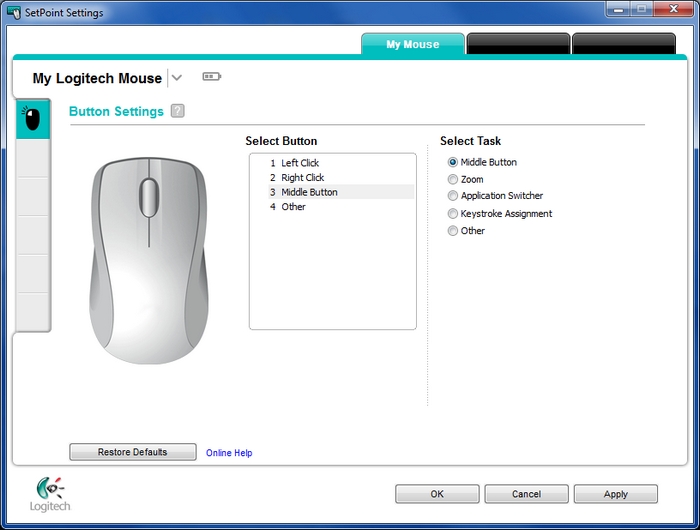
-
상단 왼쪽의 제품 드롭다운 메뉴에서 사용 중인 마우스를 선택합니다.
-
단추 선택 필드에서 커스터마이징할 마우스 단추를 선택합니다.
-
작업 선택 필드에서 할당할 작업을 선택합니다.
참고: "?" 아이콘을 클릭하여 작업에 대한 설명을 확인할 수 있습니다.
-
적용을 클릭하여 설정을 저장한 다음, 확인을 클릭하여 SetPoint를 종료합니다.
중요 고지: Logitech은 펌웨어 업데이트 도구를 더 이상 지원하거나 유지보수하지 않습니다. 지원되는 Logitech 장치 에는 Logi Options+ 사용을 적극 권장합니다. 전환 과정에서 도움이 필요하시면 언제든지 도와드리겠습니다.
중요 고지: Logitech은 Logitech Preference Manager를 더 이상 지원하거나 유지보수하지 않습니다. 지원되는 Logitech 장치에는 Logi Options+ 사용을 적극 권장합니다. 전환 과정에서 도움이 필요하시면 언제든지 도와드리겠습니다.
중요 고지: Logitech은 Logitech Control Center를 더이상 지원하거나 유지보수하지 않습니다. 지원되는 Logitech 장치에는 Logi Options+ 사용을 적극 권장합니다. 전환 과정에서 도움이 필요하시면 언제든지 도와드리겠습니다.
중요 고지: Logitech은 Logitech Connection Utility를 더이상 지원하거나 유지보수하지 않습니다. 지원되는 Logitech 장치에는 Logi Options+ 사용을 적극 권장합니다. 전환 과정에서 도움이 필요하시면 언제든지 도와드리겠습니다.
중요 고지: Unifying 소프트웨어는 더 이상 Logitech에서 지원하거나 유지보수하지 않습니다. 지원되는 Logitech 장치에는 Logi Options+를 사용하는 것을 적극 권장합니다. 전환 과정에서 도움이 필요하시면 언제든지 도와드리겠습니다.
중요 고지: Logitech은 SetPoint 소프트웨어를 더 이상 지원하지 않습니다. 지원되는 Logitech 장치에는 Logi Options+ 사용을 적극 권장합니다. 전환 과정에서 도움이 필요하시면 언제든지 도와드리겠습니다.
FAQ(자주 묻는 질문)
이 섹션에 사용할 수있는 제품이 없습니다
